CARA MUDAH MENCARI GAYA BATANG DENGAN SAP2000
Sebelumnya Penulis ingin mengucapkan Selamat Idul Fitri 1438 H, mohon maaf lahir dan batin, semoga rangkumatekniksipil.blogspot.com dapat tetap aksis dalam memberikan info info tentang teknik sipil, senang rasanya bisa menulis lagi dan membagikan sedikit pengetahuan untuk sodara sodara semua, baiklah langsung keinti pembahasaan yang kan kita gunakan sebagaimana judul diatas yakni mencari gaya batang berikut paparanya :
Semakin mudah dalam melakukan perencanaan bagi para Engineer karena semakin berkembangnya teknologi yang membantu meringankan pekerjaan manusia, sepertihalnya sap2000 merupakan aplikasi yang digunakan oleh para konsultan perencana dalam melakukan perhitungan bangunan.
Dalam menempuh suatu mata kuliah yang khusus wajib adanya tugas Besar , maka dari itu penulis tertarik untuk membahas mengenai sap2000, mengingat tiddak semua mahasiswa bisa menjalankan aplikasi sap2000, maka dari itu penulis mencoba untuk belajar bersama mengenai permaslahan sodara sodara, mari kita mulakan untuk mencari gaya gaya batang dengan sap2000,
Dahulu para konsultan bila mencari gaya batang menggunakan metode metode yang lumayan rumit dan tingkat kesalahannya juga lumayan besar , sehingga memerlukan waktu yang lama bahakan berbulan bulan dalam menghitungnya , kebayang kan bila kita hidup pada zaman dulu maka bersyukurlah kita sdah disediakan aplikasi yang mudah untuk membantu kita ,sehingga taka da kata malas lagi dalam belajar , baiklah tak usah banyak bicara langsung saja dalam materinya ikuti dan baca langkah langkah dibawah ini dengan teliti ya,
- Langkah pertama mula mula bukalah progam sap2000, kali ini saya menggunakan sap2000 v.14 ,sebenarnya caranya sama saja .
Bagi rekan rekan yang belum mempunyai progam sap2000 dapat mendownload dibawah ini
-Download SAP2000 V.14
Nah setelah terunduh maka untuk menginstallnya bisa dilihat dibawah ini-Cara Install SAP2000 V. 14 Tanpa Cr4ck
Nah setelah membuka progamnya langkah kedua adalah dengan mebuat model baru dengan cara CTRL + N atau juga bisa dengan mengklik model baru dibawah perintah File,
Setelah itu atur satuan kalian yang digunakan , disini saya menggunakan satuan N,m,C (semua itu sudah dibahas mengenai bagian dan kegunaannya di belajar dasar sap2000)
-Belajar Dasar SAP2000
Langkah ketiga adalah dengan memilih 2D Trusess, Hasil akan seperti pada gambar dibawah pilih Pratt Truss
Dibawah ini aka nada parametric Definition untuk mempermudah pengisian namun supaya lebih jelasnya akan saya bahas 1 per 1 :
- Span Length, L1 = jarak kuda kuda sebelah kiri
- Span Length, L2 = jarak kuda kuda sebelah kanan
- Height,H1 = Tinggi kuda kuda sebelah kiri bawah
- Height,H3 = Tinggi kuda kuda sebelah kanan bawah
- Num of Devision, N1 = Jumlah devisi dari kuda kuda sebelah kiri
- Num of Devision, N2 = Jumlah devisi dari kuda kuda sebelah kanan
- Height,H2 = Tinggi dari kuda kuda tersebut
- Span Length, L1 = 5
- Span Length, L2 = 5
- Height,H1 = 0
- Height,H3 = 0
- Num of Devision, N1 = 4 (catatan bila rekan rekan jumlahnya hanya 2 atau 3 saja maka tinggal diisi 3)
- Num of Devision, N2 = 4 (catatan bila rekan rekan jumlahnya hanya 2 atau 3 saja maka tinggal diisi 3)
- Height,H2 = 3
Maka hasilnya akan seperti pada gambar dibawah ini :
Dan kita gambar menggunakan perintah yang ada disebelah kiri gambar yaitu Draw Frame/Cable Element , Kemudian kita gambarkan pada kuda kuda tersebut
Seperti pada gambar di bawah ini Klik kiri Untuk menggambar dan klik kanan untuk mengahiri, gambar sesuai soal atau perencanan kalian.
Setelah semua selesai maka langkah selanjutnya kita tinggal memberikan labels dengan perintah CTRL + E Pada Frame/Cable/Tendons centang Labels kemudian OK
Dan Hasilnya akan seperti dibawah ini :
Jangan panik terlebih dahulu , mungkin rekan rekan mempertanyakan kok label tulisan saya tidak sesuai , baiklah kita perbaiki dengan cara berikut
Klik Edit > cari bawah sendiri Change Labels Nah disituu kita bisa meng edit label yang tidak sesuai dengan kegendak kita semisal Current Name 2 (posisi nama no 2 akan kita ganti dengan yang baru yaitu no 1) maka kita tulis saja di New Name 1
Semisal sudah OK maka kita klik Ok dibawah , karena saya tidaka akan mengganti apa apa maka langsung saya klik OK
Setelah itu kuda kuda siap untuk diberikan pembebanan
Semisal dalah hal ini saya akan memebrikan beberapa beban sebagai berikut :
- Beban Hidup = 800 N
- Beban Mati = 2000 N
- Beban Angin = 300 N
Maka langkah awal yang akan kita lakukan adalah dengan membuat beban beban tersebut dengan cara klik Define > Load Patterns > Isikan sesui gambar dibawah ini Bila ada angka 1 di Self Weight Multiplayer maka rubah menjadi 0 dengan menekan Modify Load PatternsBuat beban terserah sodara beban beban apa saja yang akan dimasukan , apakah hanya beban hidup saja atau beban mati saja, untuk contoh ini karena soal menyediakan 3 pembebanan seperti diatas maka kita memberikan pembeban sesuai soal.
Setelah semua selesai maka Klik OK
Langkah berikutnya adalah hampi seperti diatas yaitu klik Define > Load Combinations > add New ComboSeperti pada gamabar dibawah ini kita tulis Load Combinations Name dengan mengkasifikasikannya , maka kita isi ANGIN KANAN dan ANGIN KIRI
Catatan : semua itu kita masukan dalam kasifikasikan sendiri semisal kita mau mengisi beban DEAD maka beban DEAD saja yang dimasukan , begitu semuanya hingga semua beban tercantumkan ,Setelah Semua selesai maka Klik OK
Baiklah langkah selanjutnya adalah memasukan semua beban beban tersebut ,
Maka caranya adalah dengan mengeblock titik buhul atau simpul dari kuda kuda tersebut semuanya kecuali yang bagian ujung ujung, Sendi/jepit ,kenapa bagian ujung tidak diikutkan sekalian??? Karena begian ujung adalah ½ bebanya , jadi semisal beban hidup 1000 N, maka pada bagian Ujung 1000 x 0,5 = 500 N
Setelah kita Block maka klik Assign > Joint Loads > Forces
Kita akan mengisikan pada perencanaan kuda kuda dengan beban mati maka pada Force Global Z (karena kita menggunakan UCS X-Z) Kita kasih beban seperti pada di soal dengan angka (-) kenapa harus negatif ?? karena kita akan memberikan beban yang arahnya ke bawah sehingga harus ada tanda (-)
Mohon maaf untuk proses memperringan dan mempermudah dalam loading blog maka artikel ini saya bagi menjadi 2, mengingat kalau saya lanjutkan maka akan sangat berat sekali dalam loading , apalagi yang koneksinya lambat ampun deh.
Lanjutan materi

















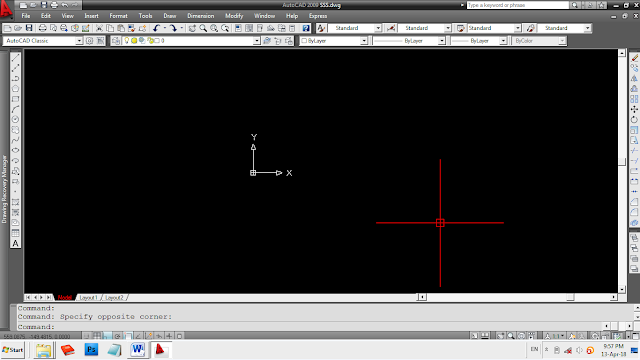

Komentar
Posting Komentar